HP ZBook Studio G3 Mobile Workstation (ENERGY STAR) User Manual
Browse online or download User Manual for Unknown HP ZBook Studio G3 Mobile Workstation (ENERGY STAR). HP ZBook Studio G3 Base Model Mobile Workstation Kullanıcı Kılavuzu
- Page / 100
- Table of contents
- BOOKMARKS
- Kullanıcı Kılavuzu 1
- Güvenlik uyarısı bildirimi 3
- İçindekiler 7
- 1 Hoş geldiniz 13
- Bilgi bulma 14
- Dokunmatik Yüzey 19
- Bileşen Açıklama 23
- 3 Ağa bağlanma 27
- WLAN kullanma 28
- WLAN’ınızı koruma 30
- WLAN kurma 30
- Kablolu bir ağa bağlanma 31
- Yerel ağa (LAN) bağlanma 32
- İşaret aygıtlarını kullanma 33
- Kaydırma 35
- 2 parmakla tıklatma 36
- Klavyeyi kullanma 37
- Tuş takımlarını kullanma 38
- 5 Multimedya 40
- Kulaklık ve mikrofon bağlama 41
- HDMI için sesi yapılandırma 43
- Video 33 45
- 6 Güç yönetimi 46
- Pil gücünü kullanma 48
- Fabrikada mühürlenmiş pil 49
- Ek pil bilgileri bulma 49
- Pil Denetimi'ni kullanma 50
- Kalan pil şarjını gösterme 50
- Düşük pil düzeylerini yönetme 50
- Pil gücünü tasarruu kullanma 51
- AC bağdaştırıcısını sınama 53
- 7 Harici kartlar ve aygıtlar 55
- USB aygıtı kullanma 56
- USB aygıtını bağlama 57
- USB aygıtını kaldırma 57
- 8 Sürücüler 59
- Disk Temizleme’yi kullanma 60
- 9 Güvenlik 62
- Windows’da parola oluşturma 63
- DriveLock parolası oluşturma 67
- DriveLock parolasını girme 68
- DriveLock korumasını kaldırma 70
- 10 Bakım 74
- 11 Yedekleme ve kurtarma 77
- Bilgilerinizi yedekleme 78
- BIOS'u güncelleştirme 83
- 14 Destek 88
- Etiketler 89
- 15 Teknik özellikler 90
- 16 Erişilebilirlik 91
- B Sorun giderme 93
- Yazılım normal çalışmıyor 94
- Harici bir aygıt çalışmıyor 94
- C Elektrostatik deşarj 97
Summary of Contents
Kullanıcı Kılavuzu
Parolaları kullanma ...
güç tasarrufu 39kalan şarjı gösterme 38pil bilgileri, bulma 37Pil Denetimi 38pil gücü 36pil ışığı 14RRAID 49RJ-45 (ağ) ışıkları, belirleme 5RJ-45 (ağ)
12 Computer Setup (BIOS), TPM ve HP Sure Start ... 70Comp
İsteğe bağlı harici disk oynatılmıyor ... 83Film harici
1 Hoş geldinizBilgisayarı kurup kaydettirdikten sonra, akıllı yatırımınızdan en iyi şekilde yararlanmak için aşağıdaki adımları izlemenizi öneririz:●I
Bilgi bulmaBilgisayarı açmak ve bu kılavuzu bulmak için Kurulum Yönergeleri posterini zaten kullandınız. Ürünle ilgili ayrıntıları, kullanıma ilişkin
2 Bilgisayarınızı tanımaya başlayın3
SağBileşen Açıklama(1) Ses çıkışı (kulaklık)/Ses girişi (mikrofon) kombo jakıİsteğe bağlı elektrikli stereo hoparlör, kulaklık, kulakiçi kulaklık, mik
Bileşen Açıklama●Yanmıyorsa: Pil şarj edilmiyordur.SolBileşen Açıklama(1) Güvenlik kablosu yuvası İsteğe bağlı güvenlik kablosunu bilgisayara bağlar.N
EkranBileşen Açıklama(1) WLAN antenleri (2)* (yalnızca belirli ürünlerde) Kablosuz yerel ağlarla (WLAN) iletişim kurmak için kablosuz sinyaller gönder
ÜstDokunmatik YüzeyBileşen Açıklama(1) Dokunmatik Yüzey açma/kapatma düğmesi Dokunmatik Yüzey'i açar ve kapatır.(2) Dokunmatik Yüzey alanı İş
© Copyright 2015 HP Development Company, L.P.Bluetooth, mülkiyeti marka sahibine ait olan ve Hewlett-Packard Company tarafından lisansla kullanılan bi
IşıklarBileşen Açıklama(1) Güç ışığı ●Yanıyorsa: Bilgisayar açıktır.●Yanıp sönüyorsa: Bilgisayar bir enerji tasarrufu durumu olan Uyku durumundadır. B
Bileşen Açıklama●Yanmıyorsa: Bilgisayar sesi açıktır.(7) Dokunmatik Yüzey ışığı ●Yanıyorsa: Dokunmatik Yüzey kapalıdır.●Yanmıyorsa: Dokunmatik Yüzey
Düğmeler, hoparlörler ve parmak izi okuyucusuBileşen Açıklama(1) Güç düğmesi●Kapalıyken bilgisayarı açmak için düğmeye basın.●Bilgisayar açıkken, Uyku
Bileşen Açıklama(4) Hoparlörler (2) Ses üretir.(5) Parmak izi okuyucu (yalnızca belirli modellerde) Windows'a parola ile oturum açmak yerine
TuşlarBileşen Açıklama(1) esc tuşu fn tuşuyla birlikte basıldığında sistem bilgilerini görüntüler.(2) fn tuşu Bir işlev tuşu, num lk tuşu veya esc
AltBileşen Açıklama(1) Havalandırma deliği Dahili bileşenlerin soğutulması için hava akımı sağlar.NOT: Bilgisayar fanı otomatik olarak çalışarak dah
Bileşen Açıklamaolabilecek en az miktarda güç kullanan bir güç tasarrufu durumudur.NOT: Belirli modellerde, Intel® Rapid Start Technology özelliği fab
3 Ağa bağlanmaBilgisayarınızı gittiğiniz her yere götürebilirsiniz. Ama evde bile olsanız, bilgisayarınızı ve bir kablolu veya kablosuz ağ bağlantısın
HP Connection Manager’ı kullanma (yalnızca belirli modellerde)HP Connection Manager, kablosuz aygıtlarınızın yönetilmesi için merkezi bir konum ve SMS
Bilgisayarınızda WLAN aygıtını kullanmak için bir WLAN altyapısına (servis sağlayıcısı veya genel ya da kurumsal bir ağ aracılığıyla sağlanır) bağlanm
Güvenlik uyarısı bildirimiUYARI! Isı nedeniyle yaralanma veya bilgisayarın aşırı ısınma ihtimalini azaltmak için, bilgisayarı doğrudan dizinize koymay
WLAN kurmaWLAN kurmak ve Internet'e bağlanmak için aşağıdaki donanıma ihtiyacınız vardır:●Geniş bant modem (DSL veya kablo) (1) ve bir Internet s
WLAN’a bağlanmaWLAN’a bağlanmak için aşağıdaki adımları izleyin:1. WLAN aygıtının açık olduğundan emin olun. Aygıt açıksa kablosuz ışığı yanar. Kablos
Yerel ağa (LAN) bağlanmaKablosuz olarak çalışmak yerine bilgisayarı doğrudan evinizdeki yönlendiriciye bağlamak istiyorsanız veya ofisinizdeki mevcut
4 Klavyeyi, dokunma hareketlerini ve işaret aygıtlarını kullanarak gezinmeBilgisayarınız, klavye ile farenin yanı sıra dokunma hareketlerini kullanara
Dokunmatik Yüzey'i kapatma ve açmaDokunmatik Yüzey'i kapatıp açmak için, Dokunmatik Yüzey açma/kapatma düğmesine hızla çift dokunun.DokunmaE
KaydırmaKaydırma, bir sayfa ya da resimde yukarı, aşağı veya yanlara doğru hareket ederken yararlıdır.●İki parmağınızı hafifçe aralıklı şekilde Dokunm
2 parmakla tıklatma2 parmakla tıklatma, ekrandaki bir nesneye yönelik menü seçimleri yapmanıza imkan verir.NOT: 2 parmakla tıklatarak, fareyle sağ tık
Klavyeyi kullanmaKlavye ve fare, yazmanıza, öğeleri seçmenize, kaydırma yapmanıza ve dokunma hareketleri ile aynı işlevleri gerçekleştirmenize imkan v
Kısayol tuşu birleşimi Açıklamafn+f5 Ekran parlaklığı düzeyini azaltır.fn+f6 Ekran parlaklığı düzeyini artırır.fn+f8 Hoparlör ses düzeyini azaltır. fn
Bileşen AçıklamaNOT: Bilgisayar kapatıldığında etkin olan tuş takımı işlevi, bilgisayar yeniden açıldığında yeniden etkinleştirilir.Katıştırılmış sayı
iv Güvenlik uyarısı bildirimi
5 MultimedyaBilgisayarınızda aşağıdakiler bulunabilir:●Tümleşik hoparlörler●Tümleşik mikrofonlar●Tümleşik web kamerası●Önceden yüklenmiş multimedya ya
NOT: Ses düzeyi, işletim sistemi ve bazı programlar üzerinden de denetlenebilir.NOT: Bilgisayarınızda ne tür ses düzeyi denetimleri olduğu hakkında bi
VideoHP bilgisayarınız, sevdiğiniz web sitelerinden video akışı izlemenize ve ağa bağlanmanız gerekmeden bilgisayarınıza video ve filmler indirip izle
●Yalnızca bilgisayar ekranı: Ekran görüntüsünü yalnızca bilgisayarda görüntüleme.●Çoğalt: Ekran görüntüsünü aynı anda hem bilgisayarda hem de harici a
1. Başlat > Denetim Masası'nı seçin.2. Sistem ve Güvenlik'i seçin, Sistem'i seçin, sonra da sol sütundaki Aygıt Yöneticisi'ni s
Başlangıç ekranından Intel WiDi Media Share uygulamasını açmak için Intel WiDi Media Share yazın ve Enter'ı tıklatın. Uygulama açıldığında, bilgi
6 Güç yönetimiNOT: Bilgisayar bir güç düğmesine veya güç anahtarına sahip olabilir. Bu kılavuzda kullanılan güç düğmesi terimi, bu güç denetimi türler
DİKKAT: Olası ses ve görüntü bozulmalarını, ses çalma veya video oynatma işlevlerindeki kayıpları ya da bilgi kayıplarını engellemek için diske veya h
Hazırda Bekletme durumundan çıkmak için:▲Güç düğmesine kısa süre basın.Güç ışıkları yanar ve çalışmanız, bıraktığınız şekliyle ekrana gelir.NOT: Yenid
Fabrikada mühürlenmiş pilPilinizin durumunu izlemek için veya pilde artık şarj kalmadıysa, HP Support Assistant'taki Pil Denetimi'ni çalıştı
İşlemci yapılandırması ayarı (yalnızca belirli modellerde)ÖNEMLİ: Belirli bilgisayar modelleri Intel ® Pentium ® N35xx serisi veya Celeron ® N28xx/N29
Pil Denetimi'ni kullanmaYardım ve Destek, bilgisayarda takılı pilin durumu hakkında bilgi verir.Pil Denetimi'ni çalıştırmak için:1. AC bağda
Düşük pil düzeyini çözümlemeHarici güç varken düşük pil düzeyini çözümleme▲Aşağıdaki aygıtlardan birini bağlayın:●AC bağdaştırıcısı●İsteğe bağlı yerle
Harici AC güç kaynağı kullanmaUYARI! Bilgisayarın pilini uçakta şarj etmeyin.UYARI! Olası güvenlik sorunlarını azaltmak için, yalnızca bilgisayarla bi
AC bağdaştırıcısını sınamaBilgisayar AC güç kaynağına bağlıyken aşağıdaki belirtilerden birini gösteriyorsa AC bağdaştırıcısını sınayın:●Bilgisayar aç
●Performans modu—Uygulamaları optimal performansla çalıştırır.●Güç Tasarrufu modu—Pil ömrünü uzatır.AMD grafik ayarlarınızı yönetmek için:1. Windows m
7 Harici kartlar ve aygıtlarBellek kart okuyucuları kullanmaİsteğe bağlı bellek kartları, güvenli veri depolama ve kolay veri paylaşımı sağlar. Bu kar
3. Kartı içeri doğru bastırıp (1) yuvasından çıkarın (2).NOT: Kart yerinden çıkmazsa, kartı yuvadan dışarı çekin. USB aygıtı kullanmaEvrensel Seri Ver
USB aygıtını bağlamaDİKKAT: USB konektörünün zarar görme riskini azaltmak için, aygıtı bağlarken çok az bir güç uygulayın.▲Aygıtın USB kablosunu USB b
İsteğe bağlı harici cihazları kullanmaNOT: Gerekli yazılımlar ve sürücüler hakkında daha fazla bilgi edinmek veya hangi bilgisayar bağlantı noktasının
8 SürücülerSürücülerle çalışmaDİKKAT: Sürücüler, dikkatle kullanılması gereken hassas bilgisayar bileşenleridir. Sürücülerle işlem yapmadan önce aşağı
vi İşlemci yapılandırması ayarı (yalnızca belirli modellerde)
Bir sabit sürücüyü eklerseniz veya yükseltirseniz ve bir RAID birimi ayarlama niyetiniz varsa, SRT'yi geçici olarak devre dışı bırakmanız, RAID b
Disk Temizleme’yi çalıştırmak için:1. Başlat > Tüm Programlar > Donatılar > Sistem Araçları > Disk Temizleme'yi tıklatın.2. Ekranda g
9 GüvenlikBilgisayarı korumaWindows işletim sistemiyle ve Windows ürünü olmayan Computer Setup yardımcı programıyla (BIOS) sağlanan standart güvenlik
●BIOS yönetici ve DriveLock parolaları, Computer Setup'ta oluşturulur ve sistem BIOS'u tarafından yönetilir.●Otomatik DriveLock parolaları C
Parola İşlevNOT: DriveLock parolası oluşturabilmeniz için önce bir BIOS Yönetici parolası oluşturulmalıdır.DriveLock kullanıcı parolası* DriveLock tar
Bilgisayar yeniden başlatıldığında değişiklikleriniz etkili olur.BIOS yönetici parolasını silme1. Bilgisayarı açıp veya yeniden başlatıp, ekranın alt
BIOS yönetici parolasını girmeBIOS yönetici parolası istendiğinde, parolanızı yazın (parolayı ayarlarken kullandıklarınızla aynı tür tuşları kullanara
DriveLock parolası oluşturmaComputer Setup’ta DriveLock parolası oluşturmak için şu adımları izleyin:1. Bilgisayarı açın ve ekranın alt kısmında “Pres
DriveLock parolasını girmeSabit sürücünün bilgisayarınıza takılı olduğunan emin olun (isteğe bağlı yerleştirme aygıtına veya harici MultiBay’e takılı
DriveLock parolasını değiştirmeComputer Setup’ta DriveLock parolasını değiştirmek için şu adımları izleyin:1. Bilgisayarı açın ve ekranın alt kısmında
İçindekiler1 Hoş geldiniz ...
DriveLock korumasını kaldırmaComputer Setup’ta DriveLock korumasını kaldırmak için şu adımları izleyin:1. Bilgisayarı açın ve ekranın alt kısmında “Pr
6. Uyarıyı okuyun. Devam etmek için YES (EVET) seçeneğini tercih edin.7. Değişiklikleri kaydetmek ve Computer Setup'tan çıkmak için ekranın sağ a
Sisteme yüklenmiş bir güvenlik duvarı varsa, sisteme ve sistemden gönderilen verilerin tümü izlenir ve bu veriler kullanıcı tanımlı bir dizi güvenlik
İsteğe bağlı güvenlik kablosu takmaNOT: Güvenlik kablosu caydırıcı bir unsur olarak tasarlanmıştır, ancak bilgisayarın hatalı kullanılmasını veya çalı
10 BakımBilgisayarınızı temizlemeBilgisayarınızı güvenle temizlemek için aşağıdaki ürünleri kullanın:●Dimetil benzil amonyum klorür yüzde 0,3 maksimum
Dokunmatik Yüzey’i, klavyeyi veya fareyi temizlemeUYARI! Elektrik çarpması veya dahili bileşenlerin hasar görmesi riskini azaltmak için, klavyeyi elek
SoftPaq Download Manager'ı kullanmaHP SoftPaq Download Manager (SDM), HP iş bilgisayarları için, SoftPaq bilgilerine SoftPaq numarası gerekmeksiz
11 Yedekleme ve kurtarmaBilgisayarınızda, bilgilerinizi korumanıza ve gerektiğinde geri yüklemenize yardımcı olan HP ve Windows araçları bulunur. Bu a
uygulamaların yanı sıra orijinal işletim sisteminizi yeniden yüklemenize imkan verir. HP Recovery Disc Creator iki tür kurtarma DVD'si oluşturabi
Windows Yedekleme ve Geri Yükleme özelliğini kullanarak yedekleme oluşturmak için::NOT: Yedekleme işlemi, dosya boyutuna ve bilgisayarın hızına bağlı
Dokunmatik Yüzey'i kapatma ve açma ... 22Dokunma ...
1. Mümkünse, tüm kişisel dosyaları yedekleyin.2. Mümkünse, Windows bölmesinin olup olmadığını kontrol edin.Windows bölümünü kontrol etmek için, Başlat
bilgileri için bilgisayarla birlikte verilen Worldwide Telephone Numbers (Dünya Genelindeki Telefon Numaraları) kitapçığına başvurun.DİKKAT: Windows 7
12 Computer Setup (BIOS), TPM ve HP Sure StartComputer Setup'ı kullanmaComputer Setup veya Temel Giriş/Çıkış Sistemi (Basic Input/Output System -
Computer Setup menülerinden çıkmak için aşağıdaki yöntemlerden birini seçin:●Computer Setup'tan değişikliklerinizi kaydetmeden çıkmak için:Ekranı
1. Computer Setup'ı başlatın. Bkz. Computer Setup'ı başlatma, sayfa 70.2. Main'i (Ana), sonra da System Information'ı (Sistem Bilg
NOT: Ekranda görüntülenen bir mesajla yükleme işleminin başarıyla tamamlandığı bildirildikten sonra, indirilen dosyayı sabit sürücünüzden silebilirsin
13 HP PC Hardware Diagnostics (UEFI)HP PC Hardware Diagnostics, bilgisayar donanımının düzgün çalışıp çalışmadığını belirlemek için tanılama sınamalar
Belirli bir ürüne yönelik herhangi bir UEFI sürümünü indirin: 1. http://www.hp.com/support adresine gidip ülkenizi seçin. HP Destek sayfası görüntülen
14 DestekDesteğe başvurmaBu kullanıcı kılavuzunda veya Yardım ve Destek'te verilen bilgiler sorularınıza yanıt vermiyorsa, desteğe başvurabilirsi
EtiketlerBilgisayara yapıştırılan etiketler, sistem sorunlarını giderirken veya bilgisayarla uluslararası seyahat ederken gerek duyabileceğiniz bilgil
Pil gücünü kullanma ... 36Fabri
15 Teknik özellikler●Giriş gücü●Çalışma ortamıGiriş gücüBu bölümdeki güç bilgileri, bilgisayarı uluslararası bir seyahatte yanınızda götürmeyi planlad
16 ErişilebilirlikHP, engelliler de dahil herkes tarafından ister tek başına isterse uygun yardımcı aygıtlar ile birlikte kullanılabilecek ürün ve hiz
A Bilgisayarınızla seyahat etme veya bilgisayarı kargoya vermeBilgisayarınızla seyahat edecekseniz veya bilgisayarınızı kargoyla gönderecekseniz, ekip
B Sorun gidermeSorun giderme kaynakları●Yardım ve Destek üzerinden, bilgisayar hakkındaki web sitesi bağlantılarına ve ek bilgilere erişin. Yardım ve
bağlı harici bir görüntü aygıtı bağlandığında görüntü bilgisayar ekranında, harici ekranda veya aynı anda her iki aygıtta birden görüntülenebilir. fn+
Kablosuz ağ bağlantısı çalışmıyorBir kablosuz ağ bağlantısı beklendiği gibi çalışmıyorsa şu önerileri izleyin:●Kablosuz veya kablolu bir ağ aygıtını e
İsteğe bağlı bir harici disk yakma işlemi başlamıyor veya tamamlanmadan önce duruyor●Tüm programların kapalı olduğundan emin olun.●Uyku modunu kapatın
C Elektrostatik deşarjElektrostatik deşarj, iki nesne birbirine temas ettiğinde ortaya çıkan elektriktir. Halının üzerinde yürüdükten sonra metal bir
DizinSimgeler / Sayısal öğeler2 parmakla kıstırma ve yakınlaştırma Dokunmatik Yüzey hareketi 232 parmakla tıklatma Dokunmatik Yüzey hareketleri 24AAC
güç tasarrufu durumları 34güvenlik duvarı yazılımı 59güvenlik kablosu yuvası, belirleme5güvenlik, kablosuz 18Hharici AC güç kaynağı, kullanma 40harici





















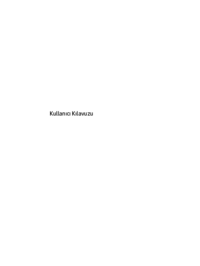
















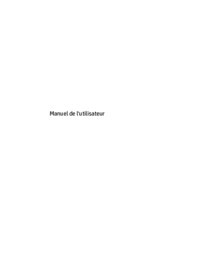






 (76 pages)
(76 pages) (28 pages)
(28 pages) (62 pages)
(62 pages) (70 pages)
(70 pages) (2 pages)
(2 pages)

 (84 pages)
(84 pages) (49 pages)
(49 pages) (130 pages)
(130 pages) (86 pages)
(86 pages)







Comments to this Manuals